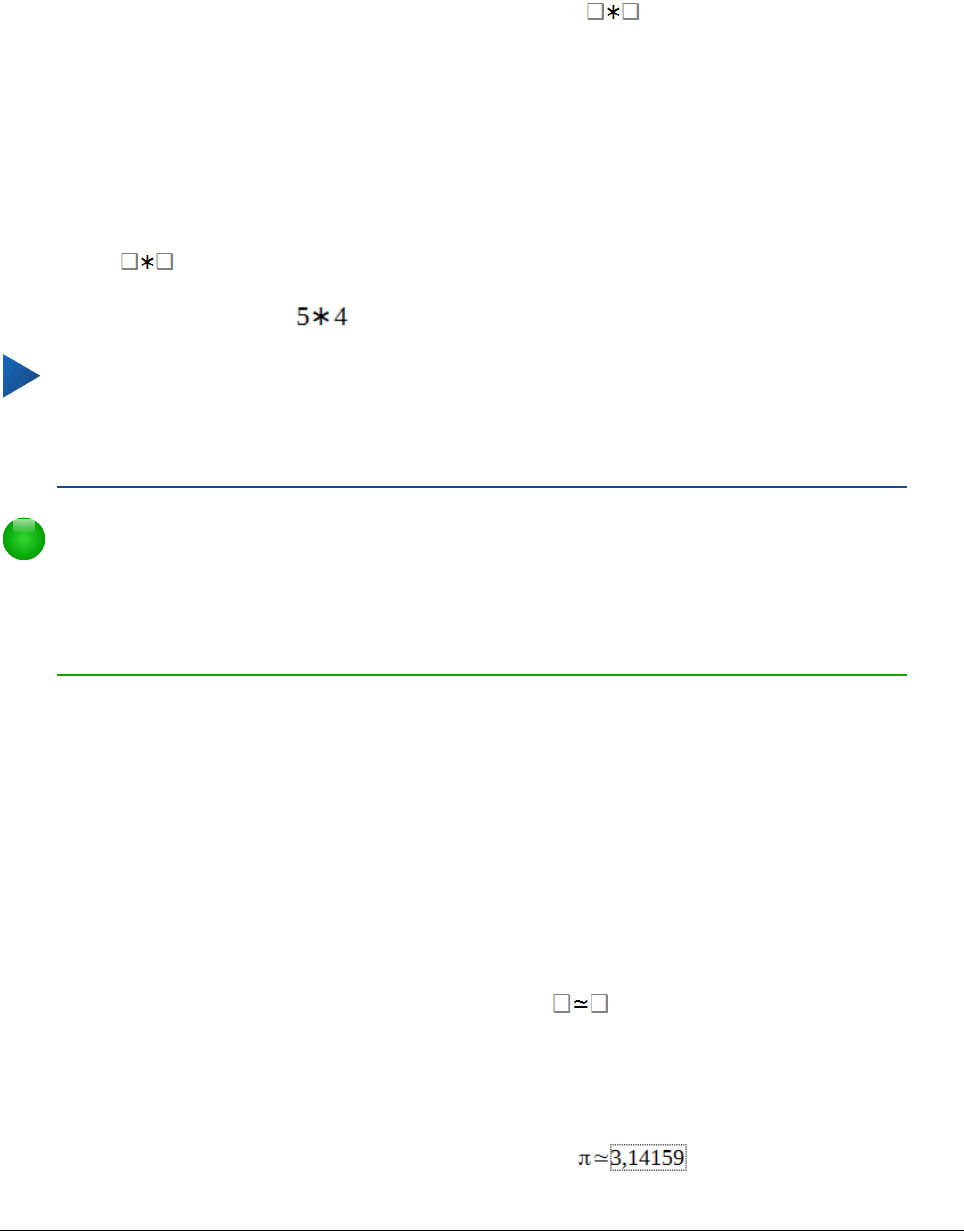kan met LibreOffice Math als volgt gemaakt worden:
1) Zorg er voor dat de cursor staat te knipperen in de Formule-editor en selecteer dan de
categorie Unaire/Binaire operatoren en het symbool Vermenigvuldigen op één van de
volgende manieren:
– Selecteer Unaire/Binaire operatoren in de keuzelijst van het Elementenvenster en
selecteer dan het symbool Vermenigvuldigen .
– Klik met rechts in de Formule-editor en selecteer Unaire/Binaire operatoren > a
times b in het contextmenu.
2) Selecteer het eerste vervangingsteken <?> vóór het woord times in de Formule-editor en
vervang deze door het cijfer 5. De formule in het document wordt automatisch bijgewerkt.
3) Selecteer het tweede vervangingsteken <?> ná het woord times in de Formule-editor en
vervang deze door het cijfer 4. De formule in het document wordt automatisch bijgewerkt.
• Deze methode plaatst eerst de formuletekst <?> times <?> in de Formule-editor en het
symbool verschijnt in het document. De vervangingstekens moeten dan vervangen
worden door de echte getallen. Met gebruik van de opmaaktaal, typt u 5 times 4 in de
Formule-editor. De formule verschijnt rechtstreeks in het document.
Tip
Druk op de toets F4 om vooruit te gaan van het ene vervangingsteken naar het
volgende vervangingsteken in een formule. Druk op Shift+F4 om terug te gaan van het
ene vervangingsteken naar het vorige vervangingsteken in een formule.
Opmerking
Indien nodig kunt u voorkomen dat de formule automatisch bijgewerkt wordt. Ga naar
Beeld op de Menubalk en zet de optie Waargave autom. vernieuwen uit. Om de
formule dan handmatig bij te werken, druk op F9 of kies Beeld > Bijwerken op de
Menubalk.
Voorbeeld 2
U wilt de formule
in
de opmaaktaal overeenkomt met Is gelijkvormig of gelijk aan.
1) Zorg ervoor dat de cursor staat te knipperen in de Formule-editor.
2) Voer %pi in de Formule-editor in om het Griekse teken voor pi (π) in te voeren.
3) Selecteer de categorie Relaties en het symbool Is gelijkvormig met of gelijk aan op één
van de volgende manieren:
– Selecteer Relaties in de keuzelijst van het Elementenvenster en selecteer het
symbool Is gelijkvormig met of gelijk aan .
– Klik met rechts in Formule-editor en selecteer Relaties > a simeq b in het
contextmenu.
4) Verwijder het eerste vervangingsteken <?> vóór het woord simeq in de Formule-editor.
5) Selecteer het tweede vervangingsteken <?> ná het woord simeq in de Formule-editor en
vervang deze met de tekens 3,14159. De formule verschijnt nu in het
document.
Formules maken | 13